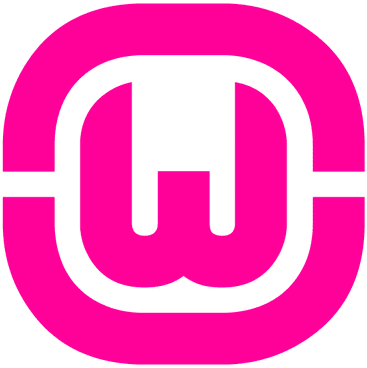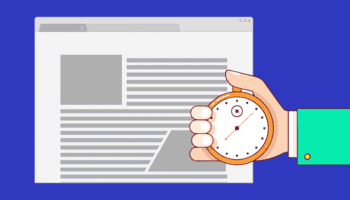Όπως αναφέραμε στον οδηγό για το κόστος ενός επαγγελματικού site, το να ανεβάσουμε στο Internet ένα site βασισμένο σε Joomla ή WordPress ποτέ δεν είναι δωρεάν. Με την εγκατάσταση WAMP, όμως, μπορούμε να στήσουμε όποιου είδους site θέλουμε τοπικά στον υπολογιστή μας, και μόνο όταν είναι έτοιμο να αγοράσουμε hosting.
Προτάσεις συνεργασίας
Τα νέα άρθρα του PCsteps
Γίνε VIP μέλος στο PCSteps
Στον οδηγό αυτό θα εστιαστούμε αποκλειστικά στην εγκατάσταση WAMP.
Σε επόμενους οδηγούς θα δούμε πώς μπορούμε να εγκαταστήσουμε ένα site σε WordPress ή Joomla τοπικά στον υπολογιστή μας μέσω του WAMP.
Για ποιους είναι η εγκατάσταση WAMP
Η εγκατάσταση WAMP είναι η ιδανική λύση για όποιον έχει ξεκινήσει να μαθαίνει πώς να γίνει Web Developer και θέλει να αποφύγει το (έστω χαμηλό) κόστος της φιλοξενίας ιστοσελίδων.
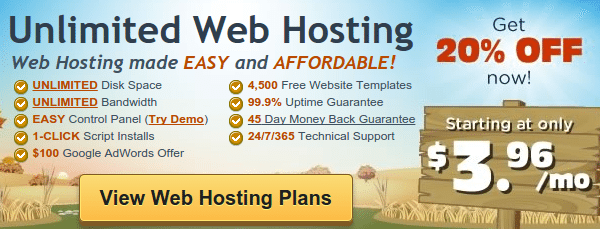
Ταυτόχρονα, όμως, η εγκατάσταση WAMP χρησιμοποιείται και από πολλούς επαγγελματίες Web Designers.
Είναι μια καλή τακτική να στήσουμε ένα site στο ασφαλές και γρήγορο περιβάλλον του υπολογιστή μας, και να μπορούμε να το δοκιμάσουμε εκτεταμένα, πριν το ανεβάσουμε ζωντανά στο Internet.
Τι είναι το WAMP
Το WAMP είναι ένα αρκτικόλεξο που περιγράφει τα μέρη μιας πλατφόρμας για την ανάπτυξη δυναμικών ιστοσελίδων ή web εφαρμογών.
Η πλατφόρμα WAMP αποτελείται από το λειτουργικό Windows, με web server Apache, βάσεις δεδομένων MySQL, και τη γλώσσα προγραμματισμού PHP.

Για διαφορετικά λειτουργικά συστήματα υπάρχουν αντίστοιχες πλατφόρμες, όπως η LAMP για το Linux, MAMP για το Mac OS, SAMP για το Solaris κλπ.
Επίσης, αν αντί για τον Apache χρησιμοποιείται ο IIS στα Windows, η πλατφόρμα ονομάζεται WIMP.
Οι πλατφόρμες αυτές δεν διαχωρίζουν το αν η ανάπτυξη της ιστοσελίδας γίνεται τοπικά στον υπολογιστή ή σε Web Server, καθώς λειτουργούν με τα ίδια μέρη.
Πριν την εγκατάσταση WAMP
Πριν ακόμα προχωρήσουμε στην εγκατάσταση WAMP, καλό είναι πρώτα να μπούμε σε αυτή τη σελίδα…
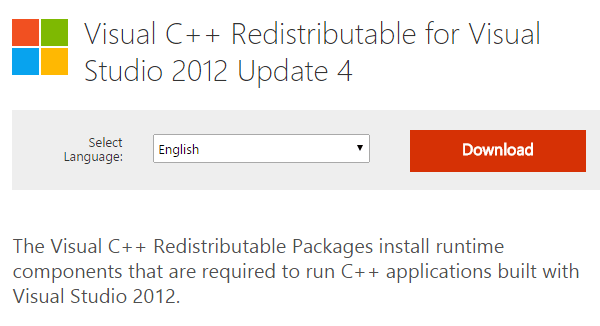
Κάνουμε κλικ στο Download. Αν έχουμε 32bit Windows, κατεβάζουμε μόνο το αρχείο vcredist_x86.
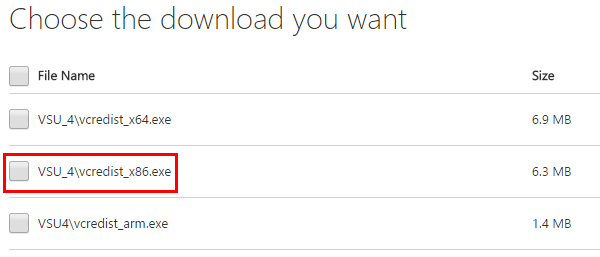
Αν έχουμε 64bit Windows, κατεβάζουμε και τα δύο αρχεία, vcredist_x86 και vcredist_x64.
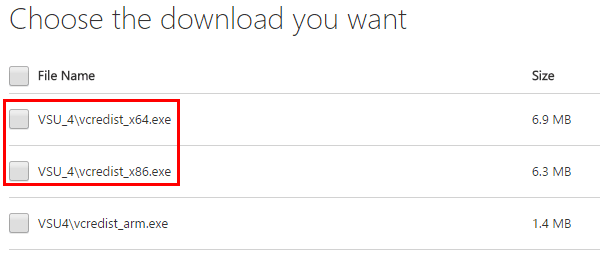
Αφού κατεβάσουμε τα αρχεία, εγκαθιστούμε πρώτα το vcredist_x86. Αν έχουμε 64bit Windows, αμέσως μετά εγκαθιστούμε και το vcredist_x64.
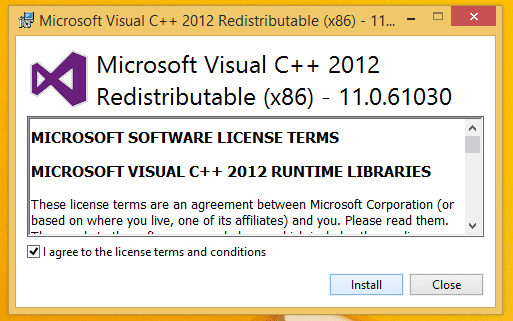
Εγκατάσταση WAMP με το WampServer
Το WampServer είναι πιθανώς το γνωστότερο project για την εγκατάσταση WAMP τοπικά στον υπολογιστή μας.
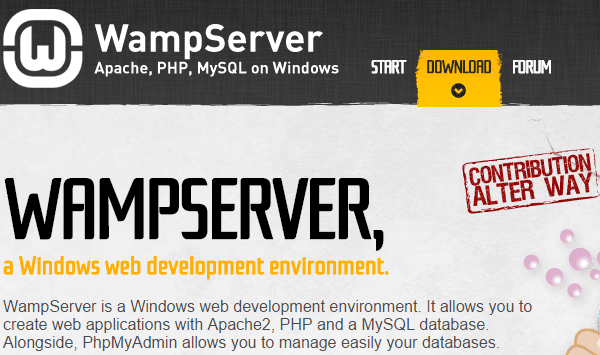
Αρκεί να μπούμε στη σελίδα http://www.wampserver.com/en/, επιλέγοντας την 32 bit ή την 64 bit έκδοση, αναλόγως με την έκδοση των Windows στον υπολογιστή μας.
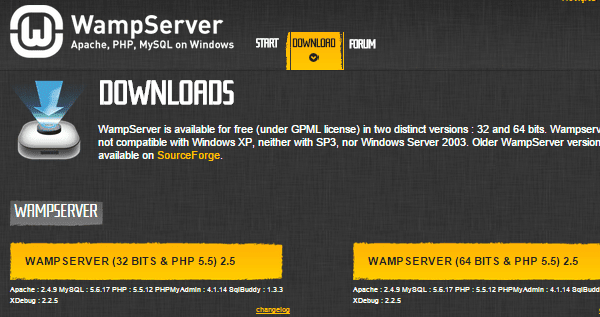
Όποια έκδοση κι αν επιλέξουμε, θα ανοίξει ένα παράθυρο και κάνουμε κλικ στο σύνδεσμο “download directly”.
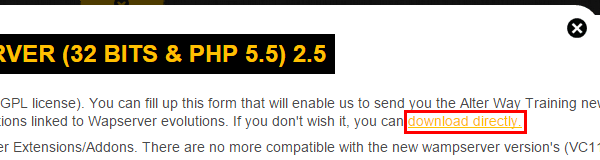
Από εκεί θα οδηγηθούμε στη σελίδα sourceforge. Αποφεύγουμε να πατήσουμε οποιαδήποτε από τις διαφημίσεις που γράφουν Download, και σε λίγα δευτερόλεπτα θα ξεκινήσει αυτόματα να κατεβαίνει ο WampServer.
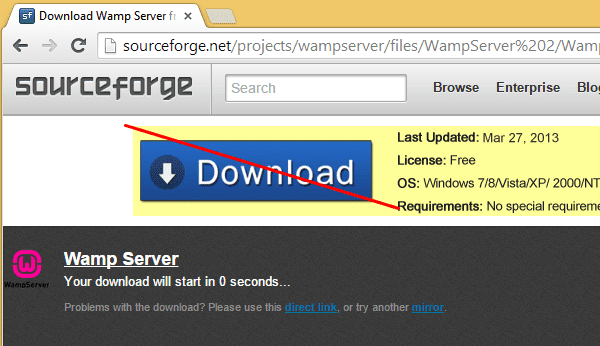
Το πρώτο μέρος κατά την εγκατάσταση WAMP δεν έχει τίποτα το δύσκολο ή κάτι που πρέπει να προσέξουμε, ουσιαστικά πατάμε “Next”.
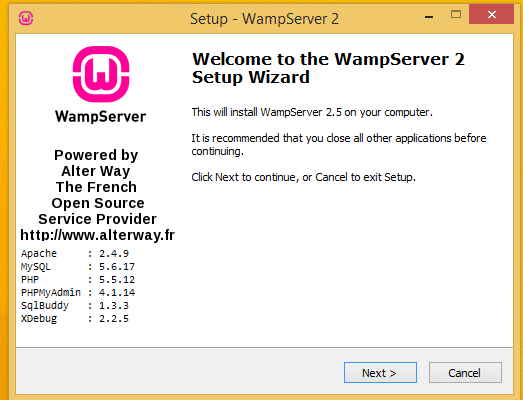
Σε ένα σημείο, αν έχουμε τον Firefox στον υπολογιστή μας, θα μας ρωτήσει να θέλουμε να τον χρησιμοποιήσουμε σαν τον προεπιλεγμένο browser με το WampServer.
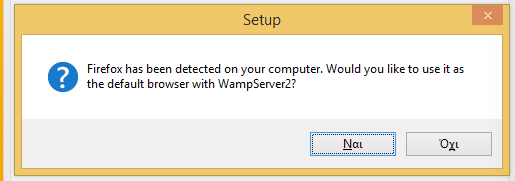
Αν επιλέξουμε “Όχι”, θα μας ζητηθεί να επιλέξουμε το εκτελέσιμο αρχείου κάποιου άλλου browser για να γίνει ο προεπιλεγμένος.
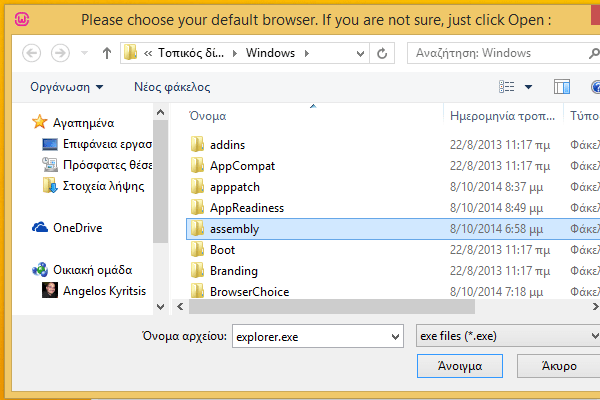
Από το παράθυρο αυτό μπορούμε να πλοηγηθούμε στα “Αρχεία Εφαρμογών” (Program Files) και να επιλέξουμε οποιονδήποτε άλλο Browser, πως τον Chrome.
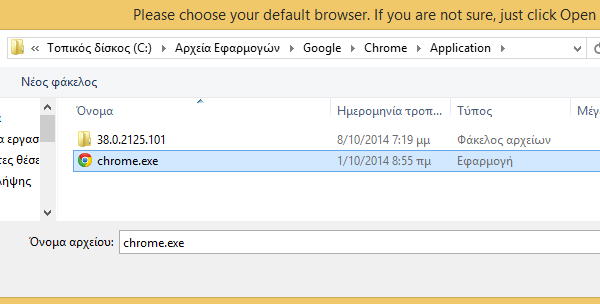
Μετά την επιλογή του Browser, ο Apache θα μας ζητήσει να κάνουμε εξαίρεση στο Τείχος Προστασίας των Windows (ή σε κάποιο τρίτο Firewall, αν χρησιμοποιούμε).
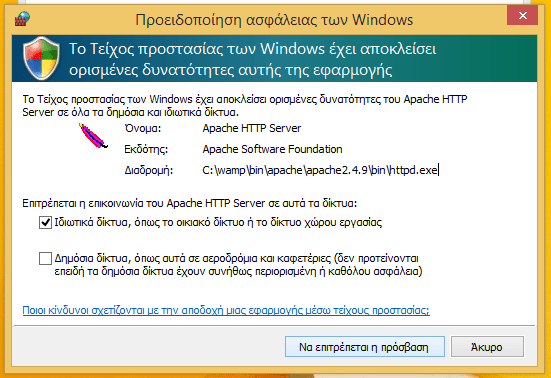
Στην επόμενη οθόνη δεν αλλάζουμε τίποτα…
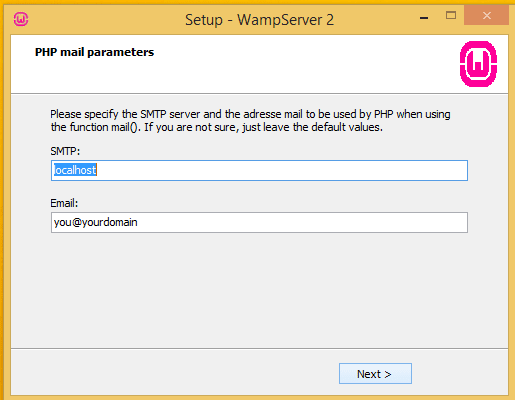
Στην τελευταία οθόνη είναι τσεκαρισμένο να ξεκινήσει ο WampServer. Κάνουμε κλικ στο Finish.
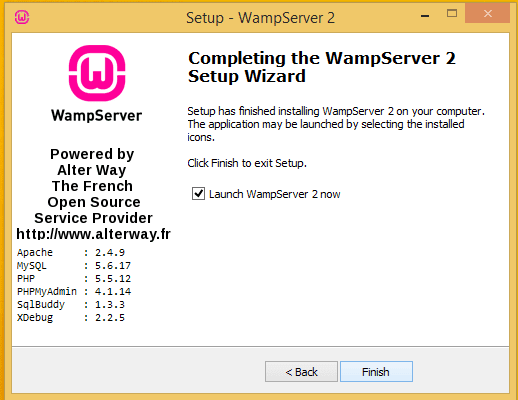
Έναρξη WampServer και έλεγχος πως λειτουργεί
Εφόσον επιλέξαμε να εκτελεστεί ο WampServer μετά την εγκατάσταση WAMP, τα Windows Θα μας ζητήσουν επιβεβαίωση.
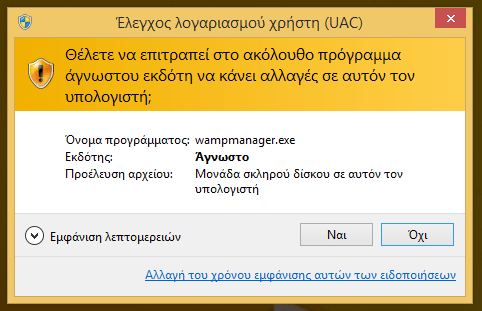
Στη συνέχεια, στη γραμμή εργασιών θα δούμε ένα εικονίδιο του WampServer, το οποίο θα ξεκινήσει από κόκκινο, θα γίνει πορτοκαλί και μετά πράσινο.

Αν δεν το δούμε στη γραμμή εργασιών, κάνουμε κλικ στο βελάκι και θα το βρούμε εκεί.
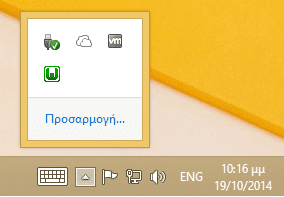
Το ότι είναι πράσινο σημαίνει πως ο WampServer λειτουργεί κανονικά και όλες του οι υπηρεσίες είναι ενεργές. Το κόκκινο σημαίνει πως οι υπηρεσίες είναι σταματημένες. Το πορτοκαλί σημαίνει πως κάποιες υπηρεσίες δεν έχουν ξεκινήσει ακόμα.
Εφόσον ο WampServer είναι στο πράσινο, ανοίγουμε τον browser μας και γράφουμε στη διεύθυνση “localhost”.

Εφόσον ανοίξει η σελίδα του WampServer, όλα έχουν εγκατασταθεί σωστά.
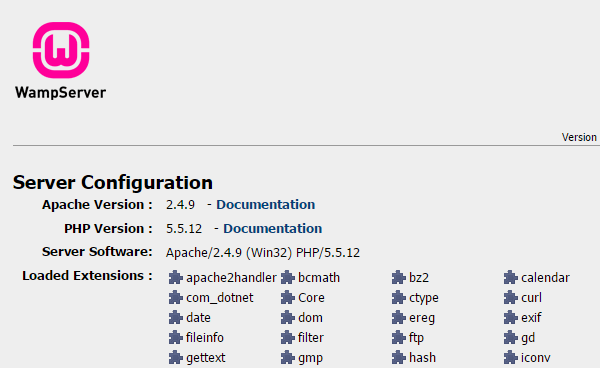
Αν ο WampServer είναι κολλημένος στο πορτοκαλί
Αν για κάποιο λόγο το εικονίδιο είναι κολλημένο στο πορτοκαλί…
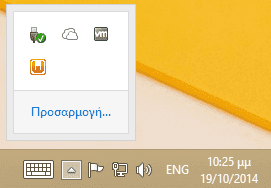
…συχνά αρκεί απλά να κάνουμε αριστερό κλικ πάνω του, και να επιλέξουμε “Restart All Services”.
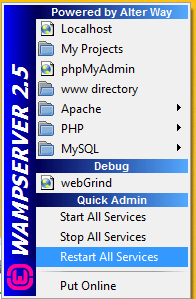
Ένας πιθανός λόγος να παραμείνει κολλημένο στο πορτοκαλί είναι αν όταν ξεκινήσαμε τον WampServer ήμασταν συνδεδεμένοι στο Skype.
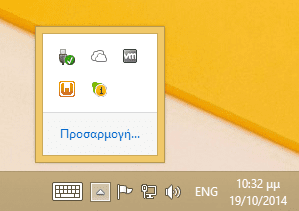
Η απλή λύση είναι να κλείσουμε εντελώς το Skype, με δεξί κλικ και “Έξοδος”…
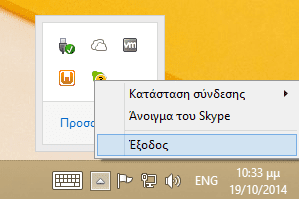
…να κάνουμε “Restart All Services” στο WampServer και μετά να ξανανοίξουμε το Skype.
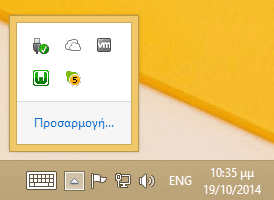
Για να μην χρειάζεται όμως κάθε φορά να κάνουμε αυτή τη διαδικασία, αν το skype ανοίγει μαζί με τον υπολογιστή μας, αρκεί να μπούμε στις ρυθμίσεις του Skype από το μενού Εργαλεία -> Επιλογές…
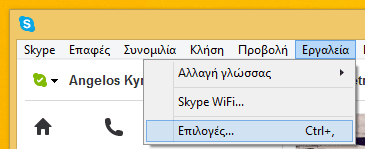
Να πάμε στις επιλογές “για προχωρημένους”…
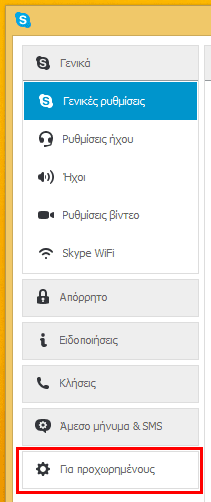
…να διαλέξουμε τη “Σύνδεση” και να ξε-τσεκάρουμε το κουτάκι στη χρήση των θυρών 80 και 443 για επιπλέον εισερχόμενες κλήσεις”.
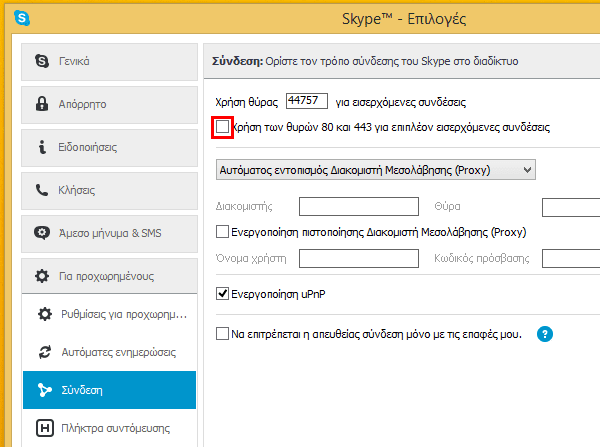
Αν δεν έχουμε το Skype και πάλι το εικονίδιο είναι κολλημένο στο πορτοκαλί, όσες επανεκκινήσεις κι αν κάνουμε, αρχικά απενεργοποιούμε όλα τα προγράμματα από την εκκίνηση των Windows
Στη συνέχεια κάνουμε επανεκκίνηση και να ξανατρέχουμε τον WampServer, για να διαπιστώσουμε ποιο από αυτά δημιουργεί το μπλοκάρισμα.
Είχατε κάποιο πρόβλημα με την εγκατάσταση WAMP?
Αν κάτι στην εγκατάσταση WAMP δεν λειτούργησε στον υπολογιστή σας όπως περιγράφουμε παραπάνω, γράψτε μας στα σχόλια και εμείς ή κάποιος από τους αναγνώστες μας θα σας απαντήσουμε το συντομότερο.